Карты Google — одно из самых популярных картографических приложений благодаря своим функциям. Знаете ли вы, что помимо всех функций вы также можете получать координаты GPS с Карт Google? Это основная функция карты, помогающая легко найти место.
Хотя делиться местами легко, многие все еще могут не знать, как найти GPS-координаты места на Картах Google, особенно если оно не показано в приложении. Именно в этом мы и поможем вам в этом руководстве.
Что такое GPS-координаты в Google Maps
Координаты GPS или карты — это то, что люди уже давно используют для навигации. Координаты выражаются как комбинация буквенно-цифровых символов (состоящих из долготы и широты), уникальных для данного географического местоположения.
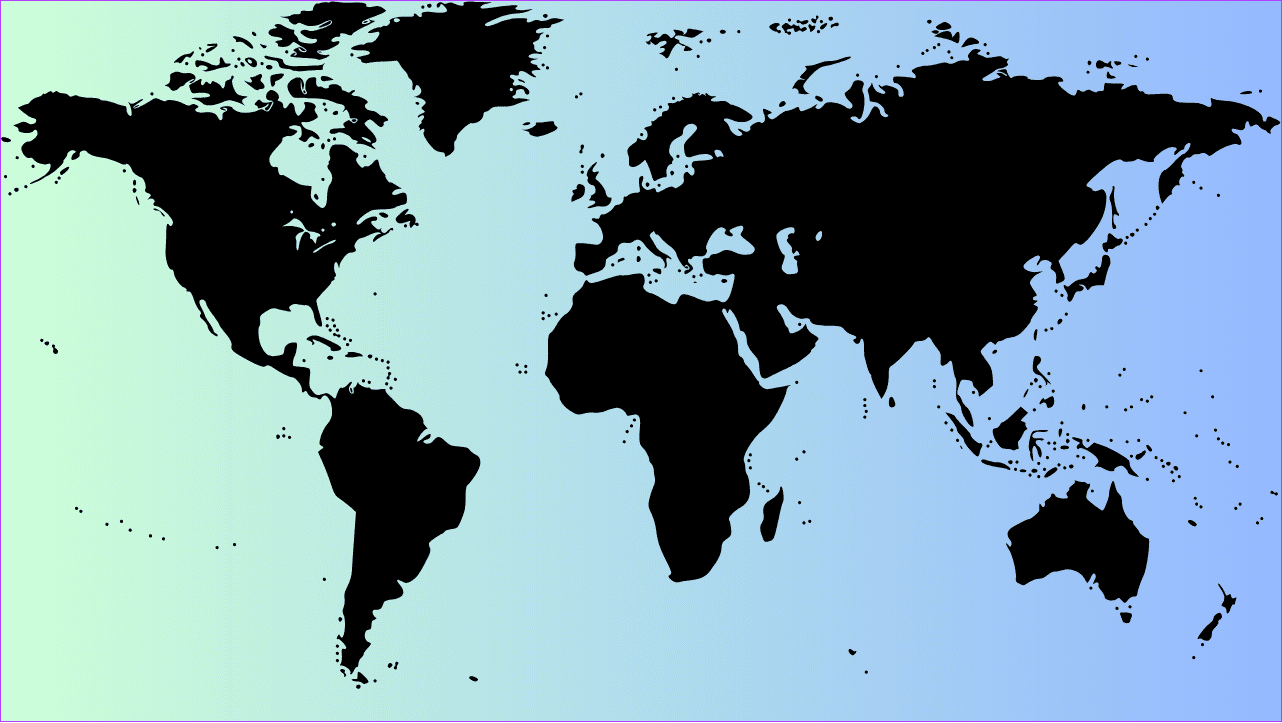
Линии долготы идут от Северного полюса к Южному, а линии широты идут с востока на запад. Вы увидите их в десятичных градусах на Картах Google. Вот пример: 26.91248, 75.75114 — первый набор цифр — это широта, второй — долгота. Однако вы также можете получить формат десятичных чисел, минут и секунд (DMS) (показанный в этом руководстве).
Как найти координаты места на Google Maps
Чтобы получить долготу и широту на Картах Google, выполните следующие действия.
В приложении для iPhone и Android
Шаг 1. Откройте приложение «Google Карты» > коснитесь и удерживайте место, координаты которого хотите найти, пока не увидите всплывающее окно «Выброшенная булавка».
Примечание. Если вы используете iPhone или iPad, нажмите и удерживайте немаркированное местоположение рядом с вашим регионом.
Шаг 2. Разверните эту страницу на Android, чтобы увидеть координаты места. Если вы используете iPhone или iPad, вы увидите координаты в том же всплывающем окне.
Шаг 3. Нажмите на координаты, чтобы скопировать их и поделиться ими через предпочитаемое приложение для обмена сообщениями.
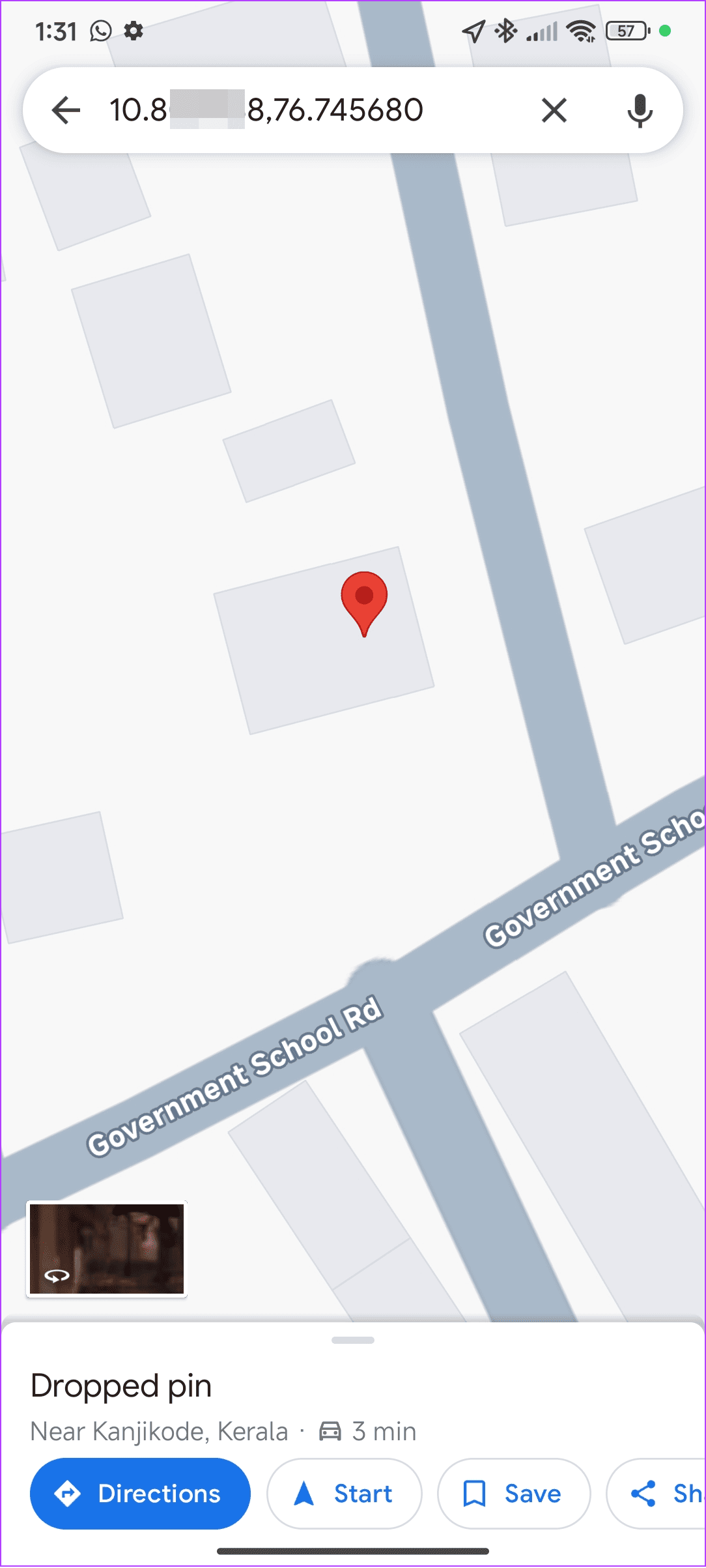
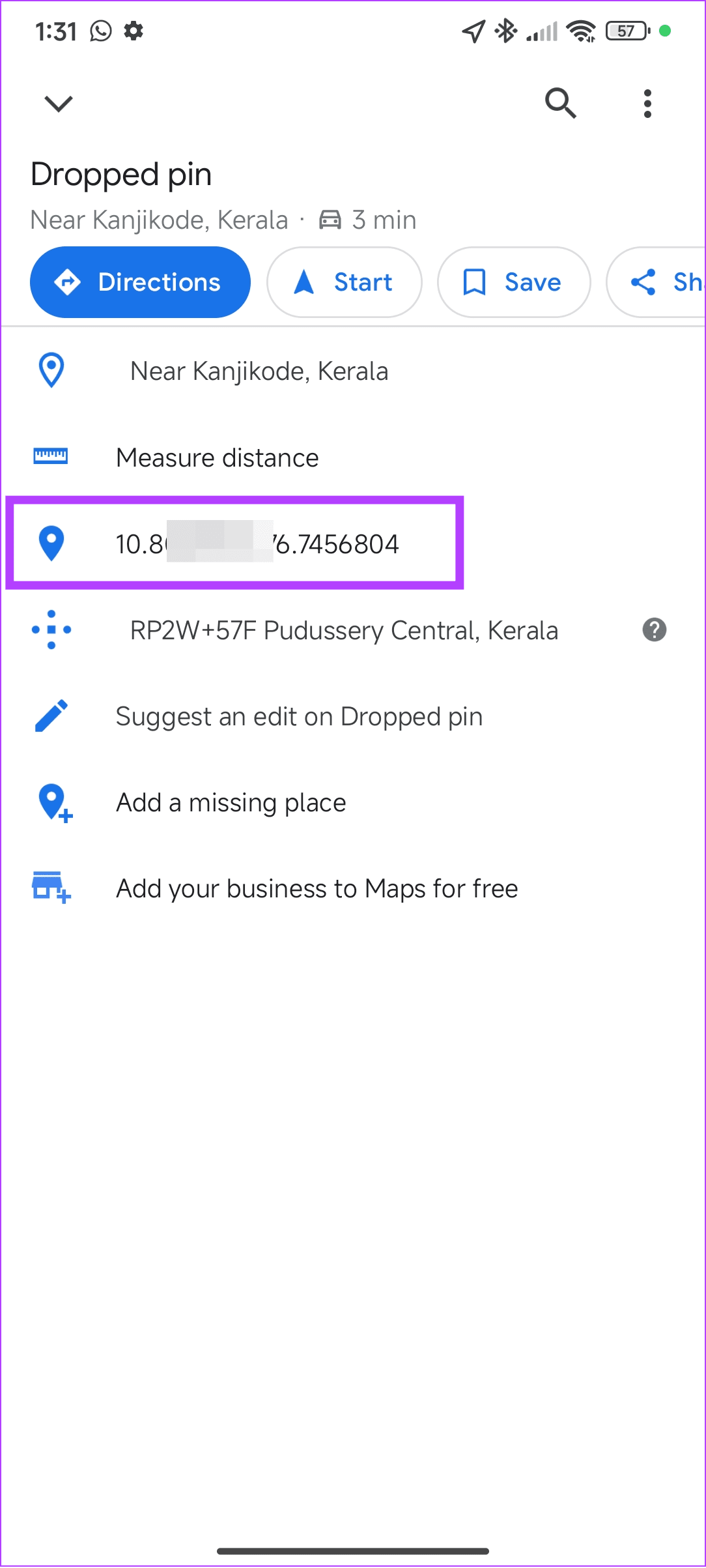
На ПК
Шаг 1. Откройте Карты Google, используя ссылку ниже:
Шаг 2. При необходимости увеличьте масштаб, чтобы найти место, или найдите его в строке поиска.
Шаг 3: Теперь щелкните правой кнопкой мыши по местоположению. Вы увидите координаты в десятичных градусах в верхней части меню.
Шаг 4. Нажмите на координаты, чтобы скопировать их и поделиться ими с кем угодно.
Совет. Если вы предпочитаете использовать формат DMS для координат, вставьте координаты в строку поиска на Картах Google и нажмите Enter.
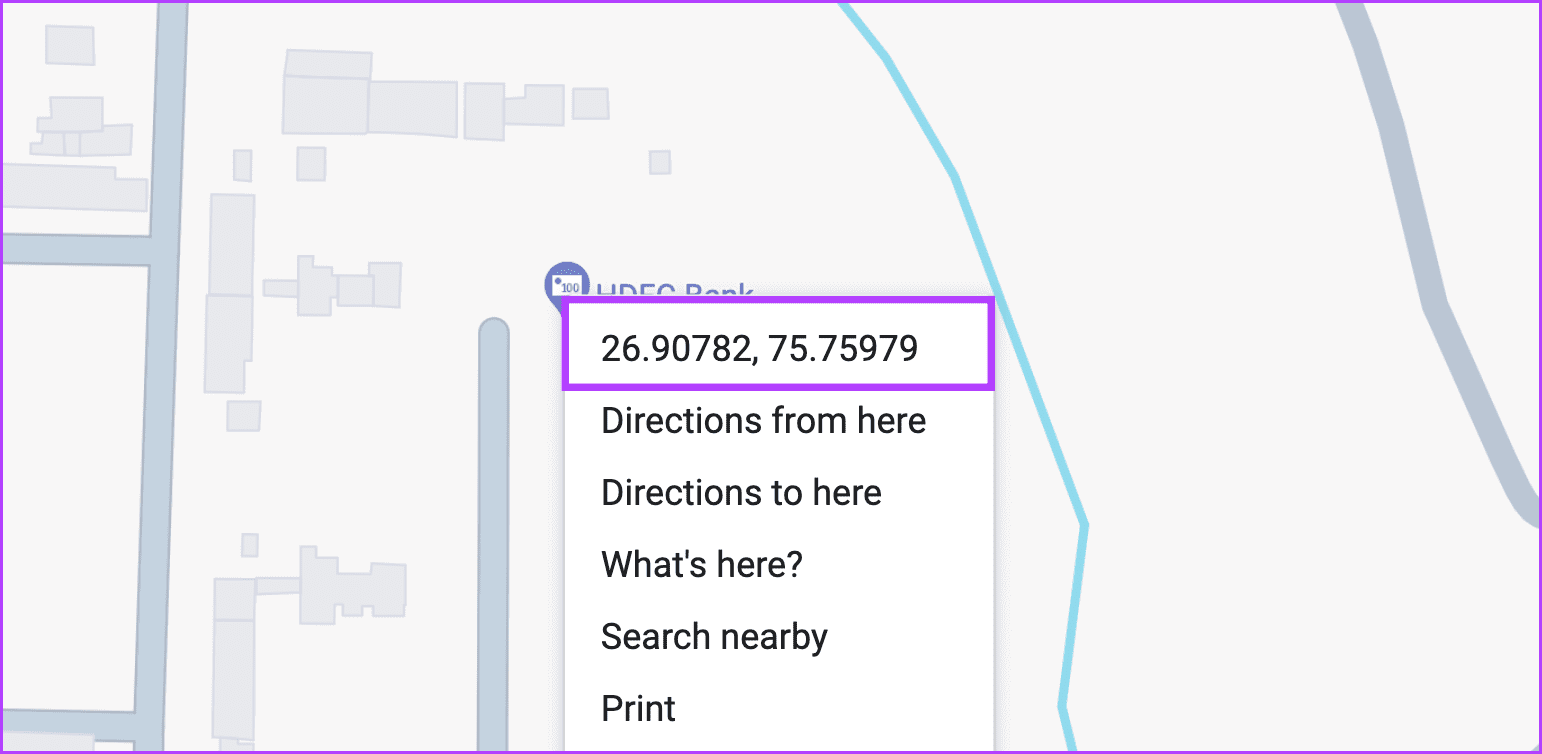
Используйте координаты, чтобы найти местоположение на Картах Google
Теперь, когда вы знаете, как искать координаты на Картах Google, давайте найдем места по координатам.
- Если вы получили ссылку от кого-то, вам нужно только нажать на нее. Он доставит вас в это место.
- Для тех, у кого есть долгота и широта, вставьте их в строку поиска на Картах Google; вы увидите это место.
- Наконец, вы можете вручную ввести координаты местоположения в строке поиска, и Карты Google проведут вас туда. Однако используйте запятые (,) и точки (.) в нужных местах.
Часто задаваемые вопросы о координатах GPS в Картах Google
Можете ли вы использовать координаты Google Maps где-нибудь еще?
Да. Координаты GPS не изменятся в зависимости от используемого вами картографического приложения. Это всемирно признанный стандарт, который можно использовать во всех других картографических приложениях или старых картах.
Найдите любую точку на Земле
Теперь, когда вы знаете, как получить координаты GPS из Карт Google, найти любое место по вашему выбору или поделиться им станет проще. Дайте нам знать в комментариях, если у вас есть какие-либо предложения или вопросы.

